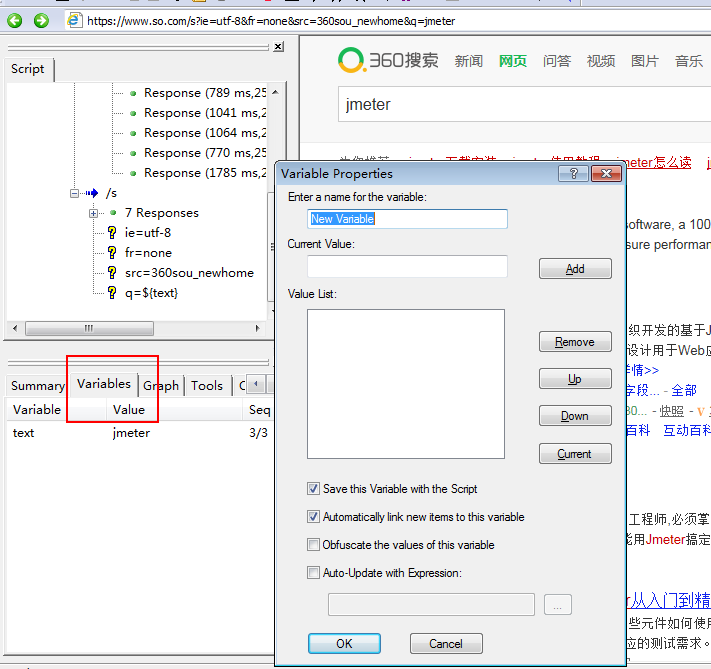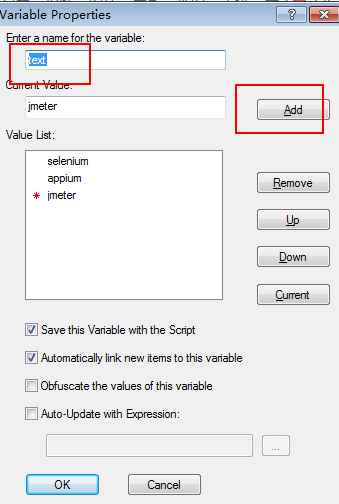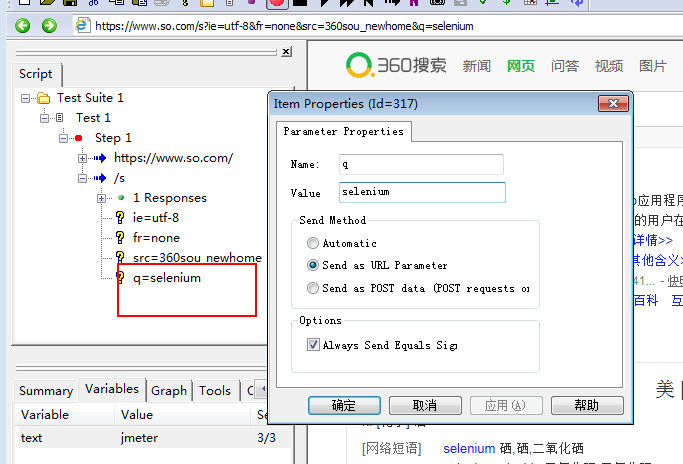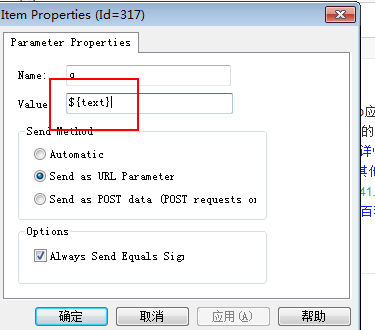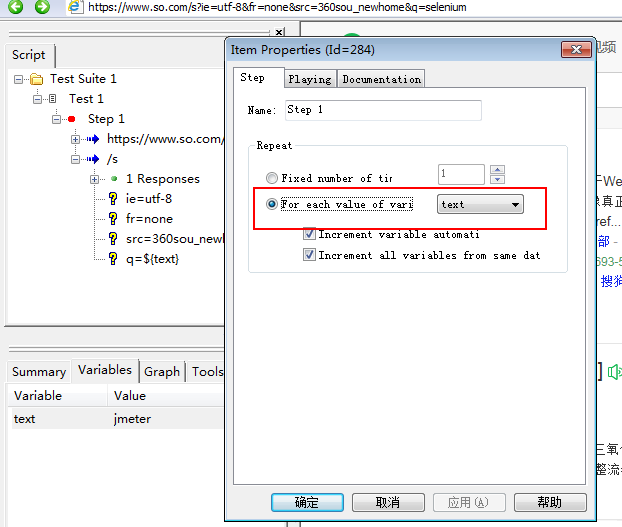Jmeter的好搭檔Badboy錄製引數化
首先在http://www.badboy.com.au/ 下載安裝badboy
1、錄製完指令碼之後,右鍵Add,新增變數
2、新增變數名,變數的value list
3、找到需要引數化的文字,點選右鍵–》properties
4、改變數值為第1步設定的變數
5、設定回放的次數為變數的list個數
右鍵step–》properties
接下來會發就會按照list回放多次
6、最後匯出到Jmeter (export to Jmeter )
相關推薦
Jmeter的好搭檔Badboy錄製引數化
首先在http://www.badboy.com.au/ 下載安裝badboy 1、錄製完指令碼之後,右鍵Add,新增變數 2、新增變數名,變數的value list 3、找到需要引數化的文字,點選右鍵–》properties 4、改變數值為第1步設定的
Jmeter 的好搭檔Badboy新增檢查點
依然用badboy錄製 1、比如要對以下的輸入selenium做檢查點,首先選中 2、Tools–》add Assertion for Selection,然後如下圖,你會發現檢查點已經新增成功 3、假設你的資料做了引數化,那麼檢查點也需要做引數化 右鍵檢查點
JMeter學習(四)引數化
JMeter也有像LR中的引數化,本篇就來介紹下JMeter的引數化如何去實現。 引數化:錄製指令碼中有登入操作,需要輸入使用者名稱和密碼,假如系統不允許相同的使用者名稱和密碼同時登入,或者想更好的模擬多個使用者來登入系統。 這個時候就需要對使用者名稱和密碼進行引數化,使每
Jmeter於Oracle資料庫之引數化
Jmeter操作Oracle資料庫的基礎操作參考Jmeter與Oracle 本節將為操作資料庫時做引數化做介紹 1、準備引數檔案 新建txt,填寫引數,如下圖:每行可填寫多列,之間用英文逗號分割,儲存為UTF-8格式 2、Jmeter執行緒組中新增-配置元件-CSV Da
Badboy錄製回放指令碼,以及設定檢查點和引數化
先使用Badboy錄製腳本回放。 開啟Badboy.exe,預設錄製狀態,搜尋框輸入要錄製的url地址; 錄製完如圖,點選play或play all回放錄製內容; 設定檢查點 選擇檢查點,如搜尋內容,點選tools點選Add Assertion for
Jmeter引數化的兩種方法
有兩種方式可以進行引數化 一、通過使用者引數的方法 1、右鍵前置處理器–》使用者引數 2、在使用者引數介面新增變數 3、在HTTP請求頁面新增引數 這樣引數就新增成功了!! 二、通過CSV Data Set Config配置 當然得提前準備你的
Jmeter中的多種引數化方法
一、前置處理器-使用者引數 1.新增前置處理器-使用者引數,新增所需要的名稱以及使用者內容 2.將引數同步到請求中需要的引數值中(eg:${searchtxt}) 3.新增相應斷言及斷言結果 斷言結果 ps:注意執行緒的數量需是使用者的倍數方可
關於JMETER的引數化總結
1,JMETER引數化總結 1)新建測試計劃後,新增執行緒組,如圖1,線上程組下新增http請求,如圖2
(3)jmeter的引數化
今天來講下jmeter的引數化 首先老規矩,講下引數化運用的場景 1 要測試的介面,比如登陸,單點登陸,這個就跟閘道器, token之類有關係了。搞開發的朋友應該知道閘道器的作用,這個時候你就需要不同的使用者名稱去登陸,這個時候你就需要引數化的方式來讓你的一個變數在每次迭代,或者每個執行
Jmeter效能測試工具學習(7.引數化)
引數化 — 對於動態變化的值引入引數化會變得更加便捷 現實考慮 哪些地方需要引數化? 引數化需要變數 變數新增方式 1、在Test Plan中新增 變數 2、在UDV中新增變數 3、在foreach中新增隨機變數 &
使用Jmeter進行引數化,關聯操作
今天和大家聊下使用Jmeter進行引數化即關聯操作,實現從檔案中讀取引數進行註冊,登入及抽獎的一系列操作。具體看下面的介紹吧。 1,首先在註冊介面處新增CSV Data Set Config,配置好引數資料資訊,如圖。 2,然後在註冊介面中配置引數,如圖,格式為:${name},需要用
JMeter 引數化 csv引入檔案 函式使用
入園第十天,jmeter的第四篇介紹,前面的文章已經說了,小琥很喜歡jmeter,但是苦於專案限制一直沒有機會接觸,在小琥眼裡這是一款很神聖的效能測試工具,既然是工具那就好辦了。工具類的軟體很好學,就是記記快捷鍵呀,改改字型樣式呀,裝個外掛啥的,跑個壓測等等。之所以說工具類軟體簡單,因為你只要去使用就好,不需
jmeter介面效能測試(3)----引數化
1.新增使用者自定義變數 給http請求新增使用者自定義變數:執行緒組》配置元件》使用者自定義變數 定義一個名稱為s的變數 在http請求中呼叫該引數 2.CSV Data Set Config 執行緒組》配置元件》CSV Data Set Config
用JMeter和badboy錄製指令碼的區別
如果要衡量一個頁面(頁面渲染完成)的效能時,我們就需要考慮完成頁面渲染所需要的圖片、css和js等資原始檔,因此用Jmeter錄製指令碼。 如果僅測試某操作的響應時間,比如:登入,則就用badboy錄製指令碼。因為badboy不會錄製圖片、css和js等資原始檔 &nb
JMeter學習引數化User Defined Variables與User Parameters
偶然發現JMeter中有兩個元件(User Defined Variables與User Parameters)很相近,剛開始時我也沒注意,兩者有什麼不同。使用時卻發現兩者使用場景有些不同,現在小結一下。 相同點:二者都是進行引數化的。 一、User Defined Var
loadrunner-錄製指令碼,設定代理,引數化,校驗點,關聯
詳細記錄一個指令碼製作過程相關知識點 製作指令碼 因為要做網頁所以選擇web協議,根據實際需要選擇 選擇瀏覽器地址,開啟的網頁網址,指令碼儲存地址以及初始化指令碼,初始化指令碼的目的是執行用例後不再執行此指令碼中的內容,一般存放登入等準備操
使用Jmeter的函式助手MD5加密實現登入的引數化
今天介紹一下使用Jmeter的函式助手__MD5加密實現登入的引數化 準備工作 在此之前,先要對使用Jmeter的函式助手實現引數的MD5加密進行了解,詳見另一篇博文: https://blog.csdn.net/qq_28863851/article/details/8477695
jmeter教程(四):斷言及引數化初識
上一篇博文中講了一下介面測試的簡單實現,但是測試實施起來,操作很繁瑣。這篇博文就講利用響應斷言和引數化配置,實現一次執行,就把所有的情況都能測試到。 這是一條用例,一條測試用例,肯定有個預期結果,通過相關文件,或是與相關人員溝通,我們能夠得知,這條用例執行的預期結果,像我們現在就應該是:“
badboy引數化
引數化: 1:點選Variables,右鍵點選Variable底下的內容,點選Properties, 在Current Value輸入引數 add新增引數 2:在輸入引數的地方修改,點選Properties,將輸入引數的地方,輸入${searchertxt} (讓每次搜尋的內
Jmeter配置元件之 CSV Data Set Config 引數化(二)
Name:名稱,可以隨意設定,最好包含有業務意義。 Comments:註釋,隨意設定,可以不填。 Filename:資料檔案的路徑,可以是相對路徑也可以是絕對路徑,如果是相對路徑則是jmeter的啟動目錄為根節點,也可以用變數來引數化資料檔案的路徑,例如${pathUrl}。 File encodi